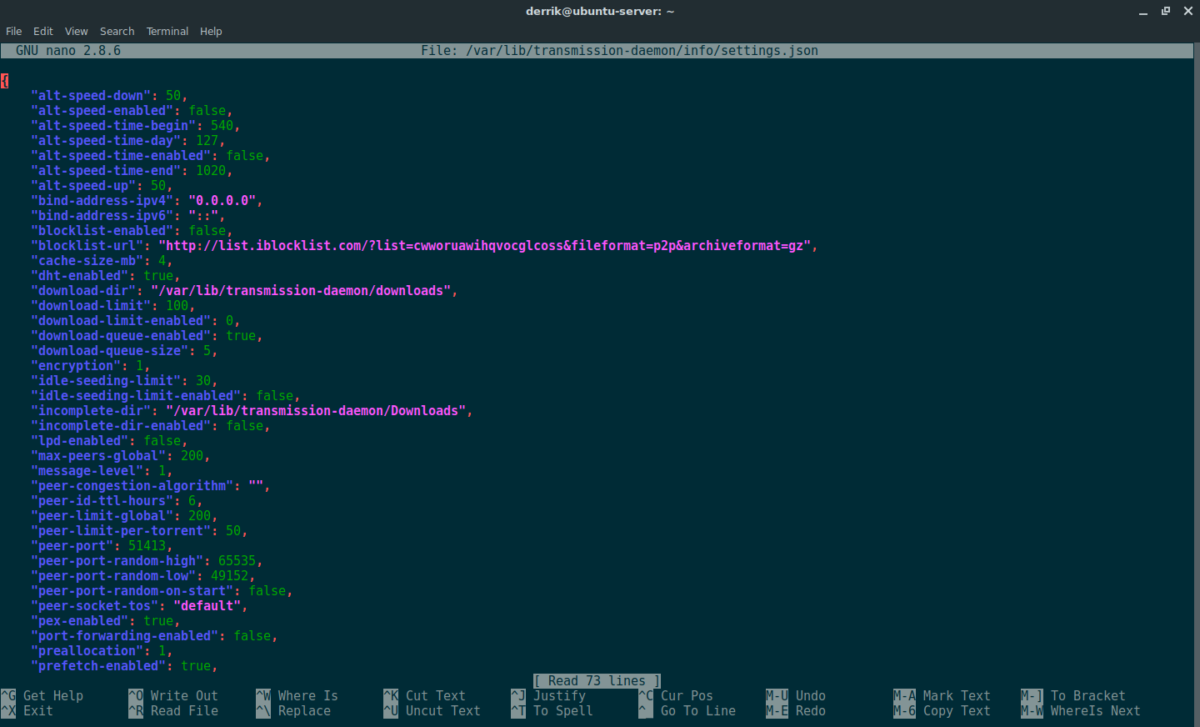Как настроить Bittorrent-сервер передачи в Linux
Загрузка торрентов на рабочий стол Linux полезна в крайнем случае, но тем, кто хочет загрузить гораздо больше данных, следует подумать о настройке удаленной торрент-системы на сервере. В этом руководстве мы сосредоточимся на настройке удаленной системы с помощью Transmission, поскольку ее проще всего настроить. BitTorrent-клиент Transmission довольно популярен на настольных компьютерах Linux и часто предустановлен. Однако, поскольку мы ориентируемся на серверы Linux, а не на персональные компьютеры, программное обеспечение Transmission не входит в комплект, и его нужно будет настраивать вручную.
Установите Transmission BitTorrent
Примечание: это руководство в первую очередь ориентировано на серверные операционные системы. Однако можно использовать удаленную передачу Transmission и в настольных операционных системах Linux. Не стесняйтесь следовать инструкциям, поскольку инструкции аналогичны (если не совпадают).
Сервер Ubuntu
sudo apt install transmission-cli transmission-common transmission-daemon
Сервер Debian
sudo apt-get transmission-cli transmission-common transmission-daemon
Сервер RedHat Enterprise Linux 6 и 7 / CentOS 6 и 7
yum install https://dl.fedoraproject.org/pub/epel/epel-release-latest-6.noarch.rpm yum -y update yum -y install transmission transmission-daemon
или
Программы для Windows, мобильные приложения, игры - ВСЁ БЕСПЛАТНО, в нашем закрытом телеграмм канале - Подписывайтесь:)
yum install https://dl.fedoraproject.org/pub/epel/epel-release-latest-7.noarch.rpm subscription-manager repos --enable "rhel-*-optional-rpms" --enable "rhel-*-extras-rpms" yum -y update yum -y install transmission transmission-daemon
Другие операционные системы Linux Server
Большинство дистрибутивов Linux (включая серверные) будут иметь правильные пакеты передачи, необходимые для запуска торрент-сервера. Чтобы установить их, откройте окно терминала и выполните поиск по запросу «передача», «передача-демон» и т. Д. Кроме того, проверьте страницы Wiki вашей операционной системы на наличие каких-либо указаний по запуску торрент-сервера с помощью Transmission.
Также может быть хорошей идеей проверить Официальный веб-сайт для программного обеспечения, чтобы узнать, как установить программное обеспечение в случае, если ваша операционная система официально не поддерживает его.
Настроить передачу BitTorrent
Установка Transmission на сервер Ubuntu или Debian должна автоматически включать службы systemd и запускать их. Используете Rhel или CentOS? Вам нужно будет запустить службы вручную. Откройте оболочку терминала и получите root-доступ, войдя в систему через Вс или используя судо.
su
Затем выполните приведенные ниже команды.
Rhel 6 / CentOS 6
service transmission-daemon start
Остановите демон в любое время с помощью:
service transmission-daemon stop
Rhel 7 / CentOS 7
systemctl enable transmission-daemon systemctl start transmission-daemon
Остановить демон передачи с помощью systemctl stop.
systemctl stop transmission-daemon
Теперь, когда служба запущена, пришло время изменить пароль по умолчанию. Изменение пароля имеет решающее значение, потому что оставить его с настройками по умолчанию означает, что любой в сети может получить доступ к вашему пользовательскому интерфейсу передачи.
Начните с использования systemctl или служба команда для остановки Transmission Daemon. НЕ ПРОПУСТИТЕ ЭТОТ ШАГ! Если вы это сделаете, Transmission откажется сохранять внесенные вами изменения.
sudo systemctl stop transmission-daemon
или
sudo service transmission-daemon stop
Чтобы убедиться, что это безопасно, отредактируйте файл настроек с помощью текстового редактора Nano.
sudo nano /var/lib/transmission-daemon/info/settings.json
Найти «Rpc-пароль»: и замените текст в кавычках рядом с желаемым паролем.
Также неплохо изменить имя пользователя по умолчанию с коробка передач к чему-то другому. Найти rpc-имя пользователя и измените «передачу» на другое имя пользователя. Не стирайте цитаты.
Наконец, используйте usermod инструмент для добавления вашего пользователя в группу передачи. Это хорошая идея сделать так, чтобы любые файлы, загруженные с помощью Transmission, были доступны вашему пользователю. Кроме того, по этому пути безопаснее, потому что запускать что-то от имени root – плохая идея, и вам следует избегать ее, когда это возможно.
Добавьте своего пользователя в группу с помощью следующей команды. Обязательно измените «владельца» на имя пользователя по умолчанию на сервере.
sudo usermod -a -G debian-transmission owner
Белый список
Передача теперь настроена правильно. Когда он запустится, пользователи смогут получить к нему доступ через Интернет. К сожалению, если какой-либо пользователь в локальной сети попытается получить к нему доступ, он получит ошибку 403. Это из-за rpc-белый список функция безопасности. Он отключает доступ к службе, если определенные IP-адреса не указаны. Чтобы обойти это, пользователи обычно отключают его. В этом руководстве мы не будем отключать rpc-белый список особенность, так как это отличный инструмент. Вместо этого мы создадим белый список, чтобы каждый пользователь, подключенный к локальной сети, мог получить доступ к передаче.
Чтобы отредактировать белый список, откройте файл настроек Transmission Daemon.
sudo nano /var/lib/transmission-daemon/info/settings.json
Прокрутите вниз и найдите «Белый список rpc».
После 127.0.0.1 добавлять:
,192.168.*.*"
Когда все будет написано, белый список должен выглядеть, как на примере ниже.
"rpc-whitelist": "127.0.0.1,192.168.*.*",
Черный список
Многие люди, скачивающие через Интернет торрент-файлы, используют так называемый черный список. Такие списки запрещают вредоносным IP-адресам (например, известным адресам вирусов / вредоносных программ и т. Д.) Подключаться через торрент. Чтобы включить этот черный список, откройте файл настроек и найдите «URL-адрес заблокированного списка»:.
Изменять https://www.example.com/blocklist в кавычках на ссылку на настоящий черный список. В этом примере мы будем использовать Вот этот.
Когда все изменения в приложении Transmission будут завершены, используйте systemctl или служба команды, чтобы снова запустить его.
sudo systemctl start transmission-daemon
или
service transmission-daemon start
Использование передачи
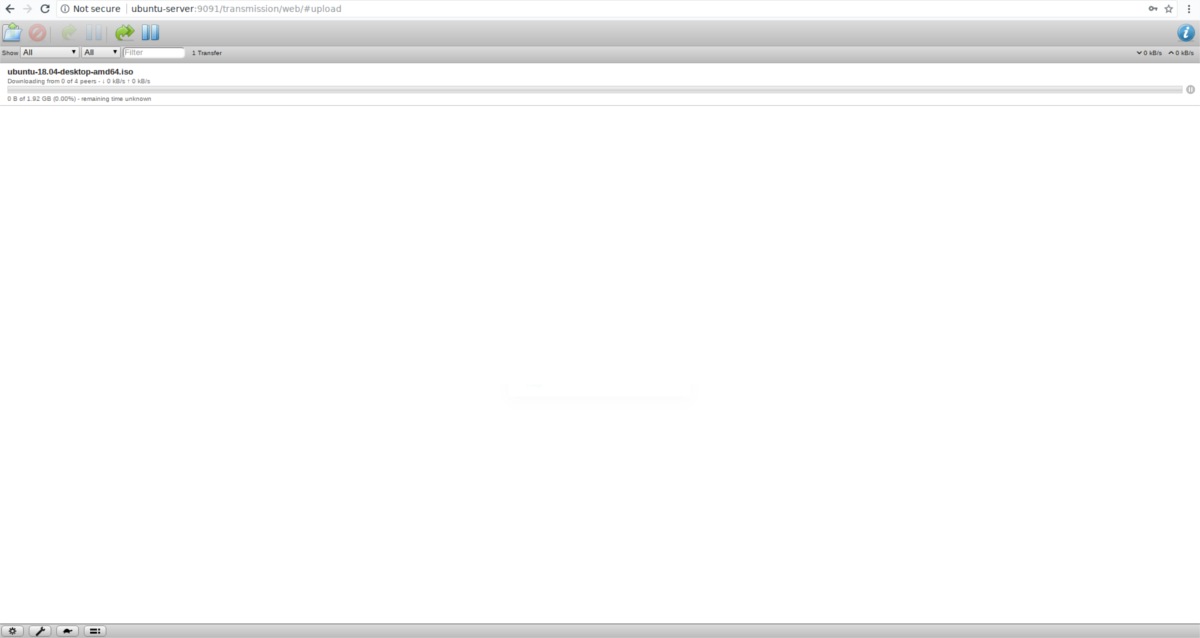
Трансмиссия готова к использованию! Чтобы начать загрузку, откройте веб-браузер и введите следующий IP-адрес в веб-браузере. Пока ваш компьютер подключен к той же сети, что и Transmission, и сервер, все должно работать!
https://server-ip-or-hostname:9091
Программы для Windows, мобильные приложения, игры - ВСЁ БЕСПЛАТНО, в нашем закрытом телеграмм канале - Подписывайтесь:)